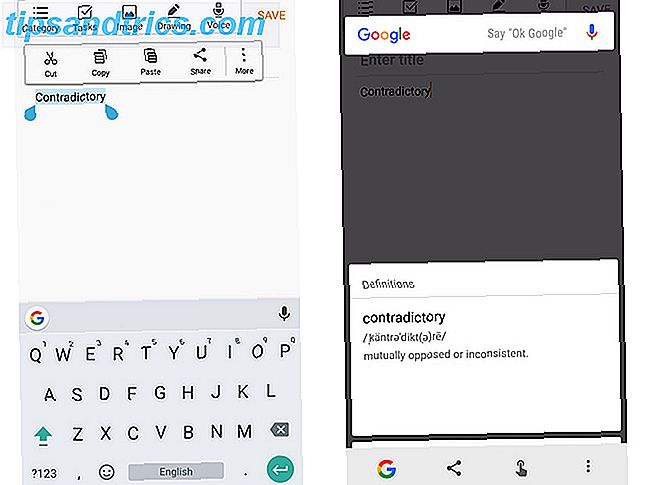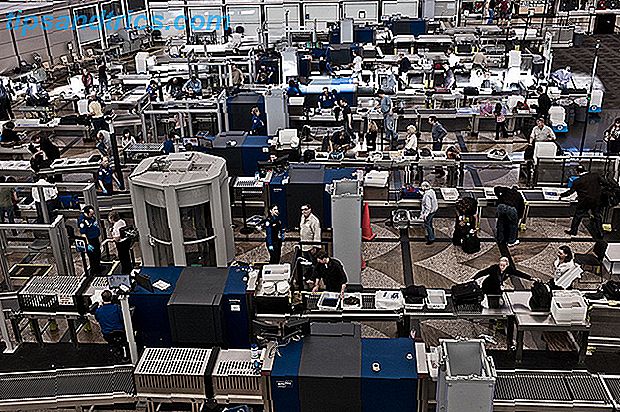Arbejde i kommandolinjen kan have mange fordele i forhold til arbejde i det grafiske brugergrænseflade (GUI). Det er næsten altid hurtigere, i forhold til GUI. Mere avancerede computerbrugere foretrækker ofte kommandolinje, fordi det er scripting og kortfattet arbejdsproces.
Her er nogle af de Linux-netværkskommandoer, du kan bruge og søge omgående. Nogle kommandoer kan kræve administrative rettigheder - så sørg for at have sudo adgang!

1. ping
Kommandoen til hurtigt at begynde at diagnosticere netværksproblemer, finde en IP-adresse på en enhed på netværket eller endda overvåge pålideligheden. 7 Simple Steps to Diagnose Network Problem 7 enkle trin til at diagnosticere et netværksproblem Netværksproblemer er frustrerende, især når problemet ligger hos din internetudbyder. Næste gang du ikke kan få online, her er den proces, du skal følge på din ende for at diagnosticere netværksproblemet. Læs mere af dit netværk.
ping -c 4 google.com 
Der er et par ting at bemærke fra ovenstående kommando og dens udbytte. Et blik kan du se den IP-adresse, der svarede på anmodningen sammen med den tid, det tog at reagere. Optionen -c 4 begrænser ping til fire svar. Hvis du har besluttet at køre følgende kommando ...
ping google.com ... pingen vil køre ubestemt, indtil du har besluttet at stoppe det. Dette kan opnås ved at trykke på Ctrl + C på tastaturet.
Udgang til en fil
Årsagen til, at du måske vil lade en ping køre i lang tid, kan være at overvåge netværksforbindelsen mellem to enheder. Eller endda mellem din computer og internettet. Dette kan opnås ved at køre:
ping -O google.com>someFile.txt 
Når du har kørt denne kommando, vil det virke som om der ikke sker noget, og din markør vil bare blinke kontinuerligt. Der er dog to ting i denne kommando. Der er en uendelig ping løb og det piper output fra den ping kommando til en fil kaldet someFile.txt i samme mappe. Denne fil kan åbnes og udsættes for din retsmedicinske undersøgelse. Som standard vises ping-kommandoen ikke, da der ikke var svar. Indtast -O- indstillingen som du ser ovenfor.
For at demonstrere dette har jeg en uendelig ping løb, piping det er output til en tekstfil, og mens det kører, tog jeg stikket ud og tilkoblede mit netværkskabel et par gange. Dette vil simulere en dråbe i forbindelse, og forbindelsen vender tilbage. For at se indholdet i tekstfilen kan du køre følgende kommando:
nano someFile.txt 
Ovenstående oplysninger, der vises i tekstfilen, viser tydeligt, hvor netværksforbindelsen er faldet. Hvis du oplever mærkelige netværksproblemer, kan dette enkle eksperiment hjælpe dig med at eliminere visse muligheder. For eksempel, hvis du skulle forlade en ping kører mod en enhed på dit lokale netværk, og der ikke var nogen droppe svar, men det samme eksperiment mod en adresse på internettet viser nogle faldne pakker. Der er stor sandsynlighed for, at din computers hardware er okay, men enheden, der forbinder til internettet, kan muligvis få yderligere inspektion.

2. Den nye ip-kommando
Hvis du var fan af kommandoen ifconfig (bruges til at finde din IP-adresse på din enhed, hvilket var nyttigt for fjernforbindelser Sådan etablerer du en ekstern desktopadgang til Ubuntu fra Windows Sådan etablerer du en ekstern desktopadgang til Ubuntu fra Windows Ønsker dig kunne få adgang til din hjemmecomputer fra arbejde eller computeren i kælderen fra din stue? Remote desktop er svaret. Vi viser dig, hvordan du fjernadgang til Ubuntu fra Windows. Læs mere), du kan være interesseret i at vide, at det har været erstattet af sin hip, køligere, mere fuldt udstyret yngre bror. Mens der er et smorgasbord af objekter og muligheder at vælge imellem, her er nogle af de fælles kommandoer, der hjælper dig med at håndtere udfasningen af ifconfig.
ip address show 
Det viser tydeligvis dig IP-adresserne på de grænseflader, dine enheder har. Dette er den vigtigste kommando, der bruges til at erstatte ifconfig:
ip link set DEVICE down ip link set DEVICE up Ligesom ifconfig DEVICE ned eller ifconfig DEVICE up kan du indstille dine enheder til at blive op eller ned. Du skal blot erstatte DEVICE med den grænseflade, du gerne vil ændre tilstanden til.

3. Download en fil fra internettet
Åbn en webbrowser, navigere til siden, klik på downloadlinket. Sådan kan du downloade en fil, ikke?
Ingen!
Ved hjælp af curl eller wget kan du nemt downloade en fil uden at forlade den varme, nøjagtige atmosfære i din terminalsession. 4 måder at lære dig selv Terminalkommandoer i Linux 4 måder at lære dig selv Terminalkommandoer i Linux Hvis du vil blive en sand Linux-mester, at have en vis terminal viden er en god ide. Her kan du bruge metoder til at begynde at lære dig selv. Læs mere .
curl -O https://www.openssl.org/source/openssl-1.0.2l.tar.gz 
wget https://www.openssl.org/source/openssl-1.0.2l.tar.gz I det væsentlige vil begge de ovennævnte kommandoer få dig det samme resultat. wget har en stor stærk side, som downloades rekursivt i forhold til krølle . Selvom vinderen i kategorien "Protokoller, der understøttes", krøller med et langt skud. Til sammenligning understøtter curl følgende protokoller ...

... mens wget understøtter HTTP, HTTPS og FTP. Dette er på ingen måde en endelig sammenligning mellem begge kommandoer. Og afhængigt af hvad der er din brugstilstand, kan din kilometertal variere. Forståelse og brug af wget vil hjælpe dig med at bruge nogle pæne download tricks. Mastering Wget & Learning Nogle Pæne Downloading Tricks Mastering Wget & Learning Nogle Pæne Downloading Tricks Sommetider er det bare ikke nok til at gemme en hjemmeside lokalt fra din browser. Nogle gange har du brug for lidt mere strøm. Til dette er der et pænt lille kommandolinjeværktøj kendt som Wget. Wget er ... Læs mere.
4. Få en ny IP-adresse
Hvis du ønskede at frigive din IP-adresse og få udstedt en ny fra din DHCP-server DHCP Forklaret: Installation og konfiguration af en gratis DHCP-server [Linux] DHCP forklaret: Installation og konfiguration af en gratis DHCP-server [Linux] Læs mere du kan bruge dhclient :
dhclient -r Brug af dhclient med alternativet -r frigiver din IP-adresse:
dhclient At udelade alternativet -r får din DHCP til at udstede dig en ny IP-adresse, baseret på hvordan den er konfigureret.


5. Få mere information om et websted
Mens Whois- kommandoen muligvis ikke afsendes som standard med din distribution af Linux. Det er rigtig nyttigt at kunne se et website's whois-record lige fra kommandolinjen. For at installere whois køre følgende kommandoer:
apt-get update apt-get install whois Når du har installeret whois, kan du simpelthen søge efter et domænenavn for at få flere oplysninger:
whois makeuseof.com 
Netværkskommandoer i terminalen: Simple!
Uanset om du er låst i kommandolinjen, eller du bruger terminalemulatoren, er tekstkommandoer mere effektive til netværksproblemer end point-and-click. Især er svarene mere verbose og nyttige.
Hvilke Linux-kommandoer kører du ofte? Er du en kommandolinjeperson eller en GUI-person? Vi vil gerne vide, hvilke kommandoer du bruger ofte på dit Linux-baserede system.